今天我們來體驗一下 AML 的 Automated ML 的威力。透過 AutoML 的工具,我們可以很快速的找到比較好的解,可以省下許多調整參數優化的時間。當然找到比較好的解之後,還可以再試著把它調到更好。這個真的是資料科學家的神器啊!!
Automated ML 需要很大量的運算資源,所以我們需要先來建立一個 cluster,以利 Automated ML 找到最佳解。
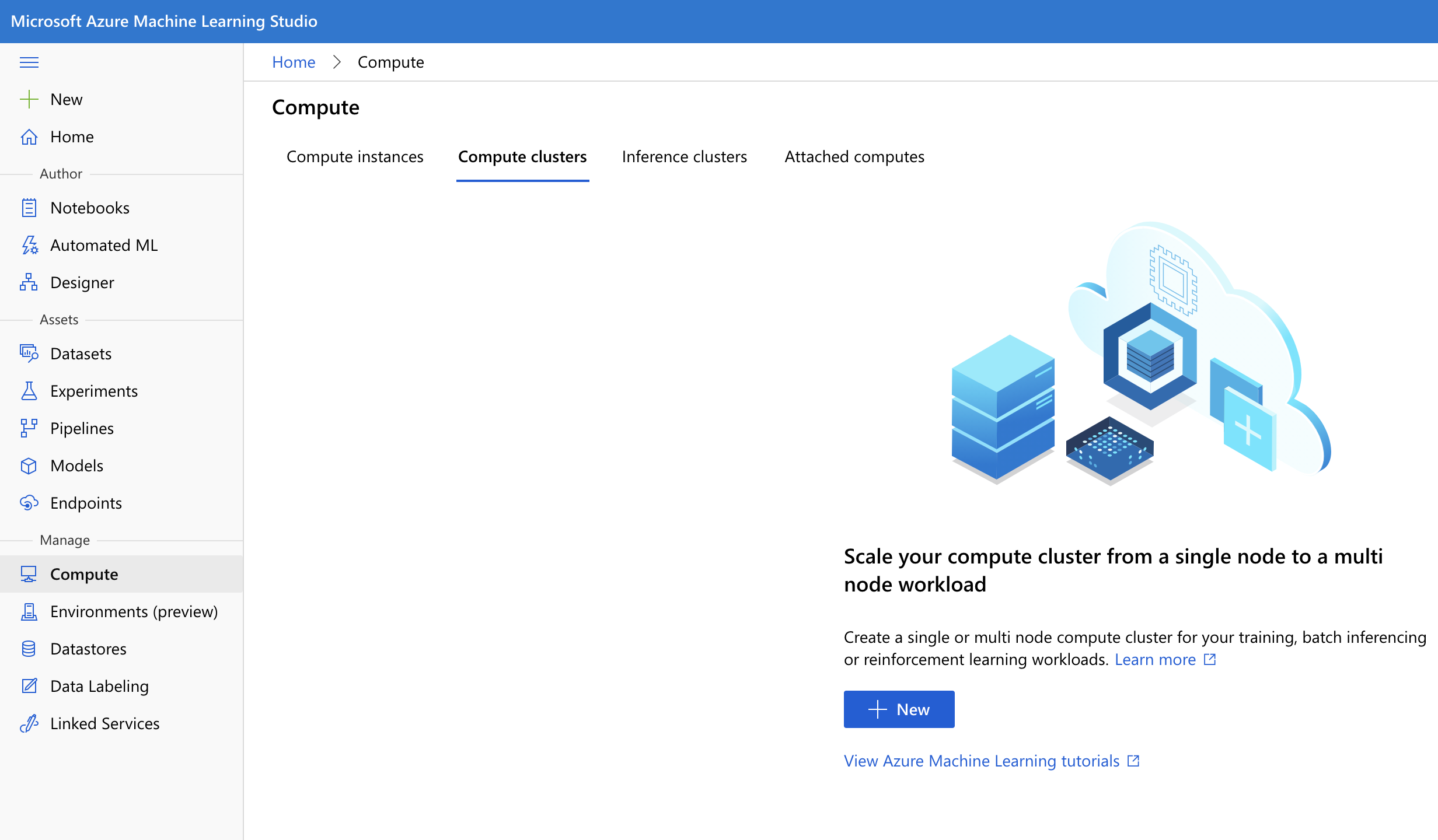
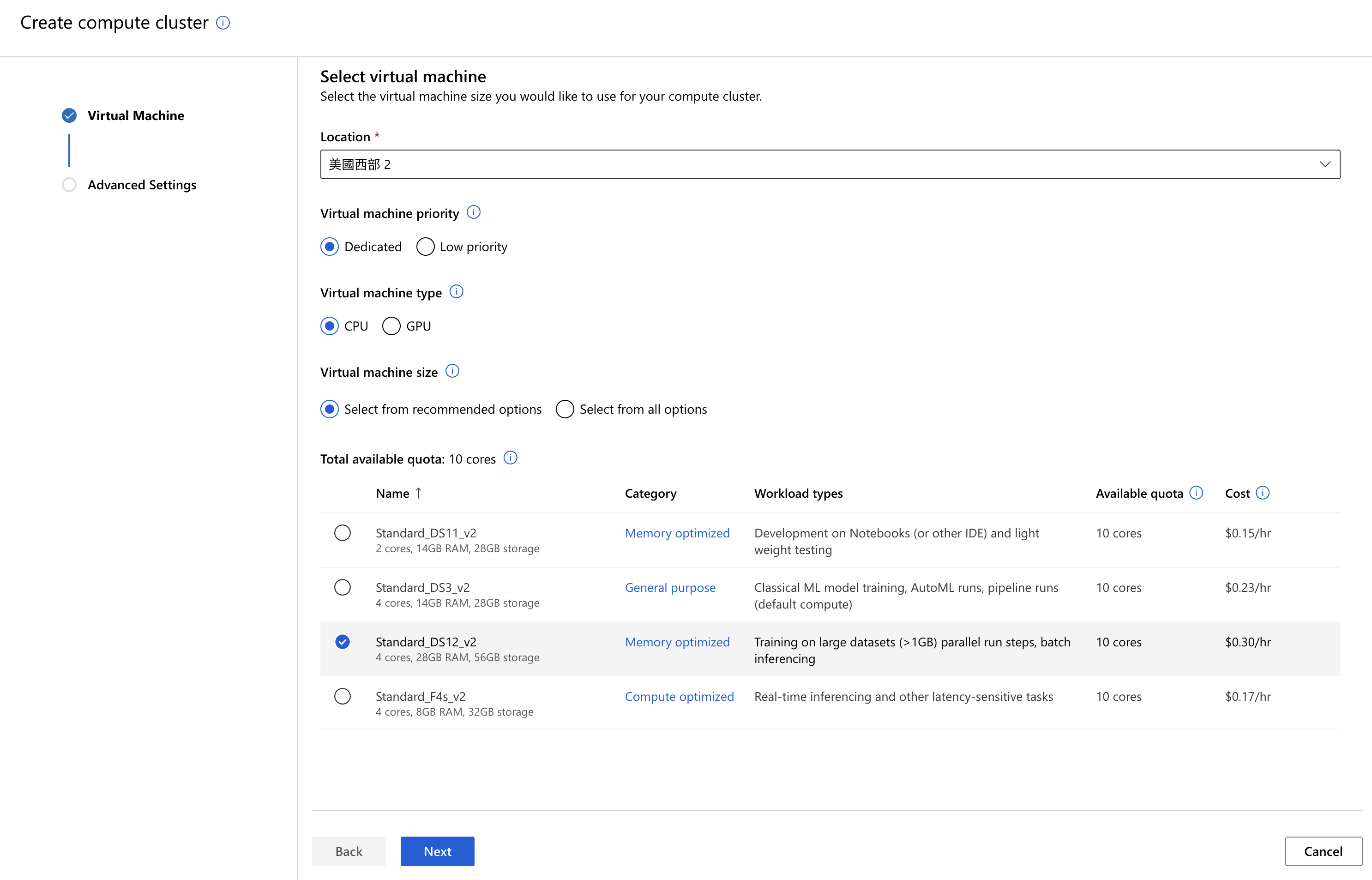
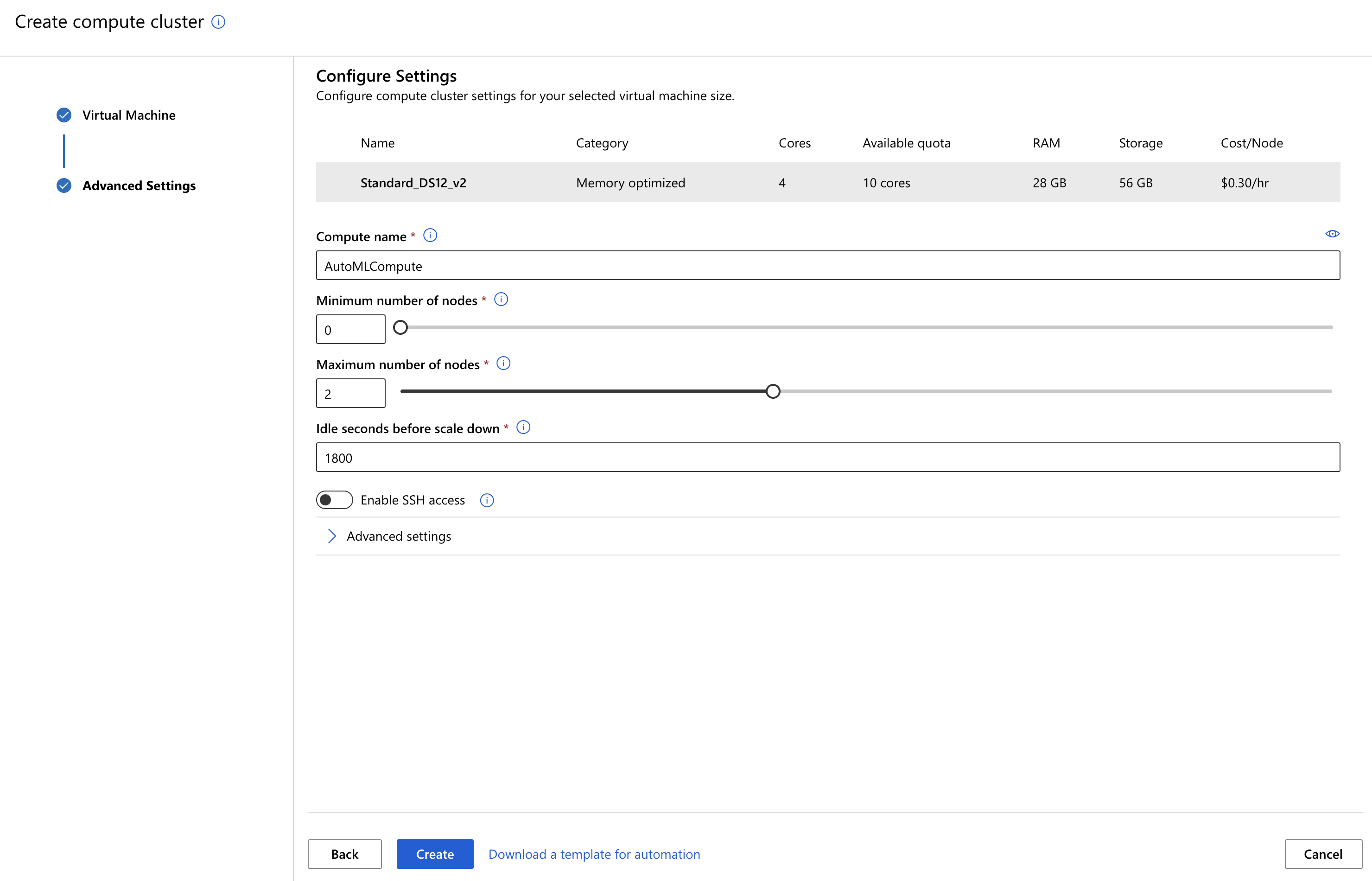
在左邊選點,點選 Automated ML,然後點擊 New Automated ML run。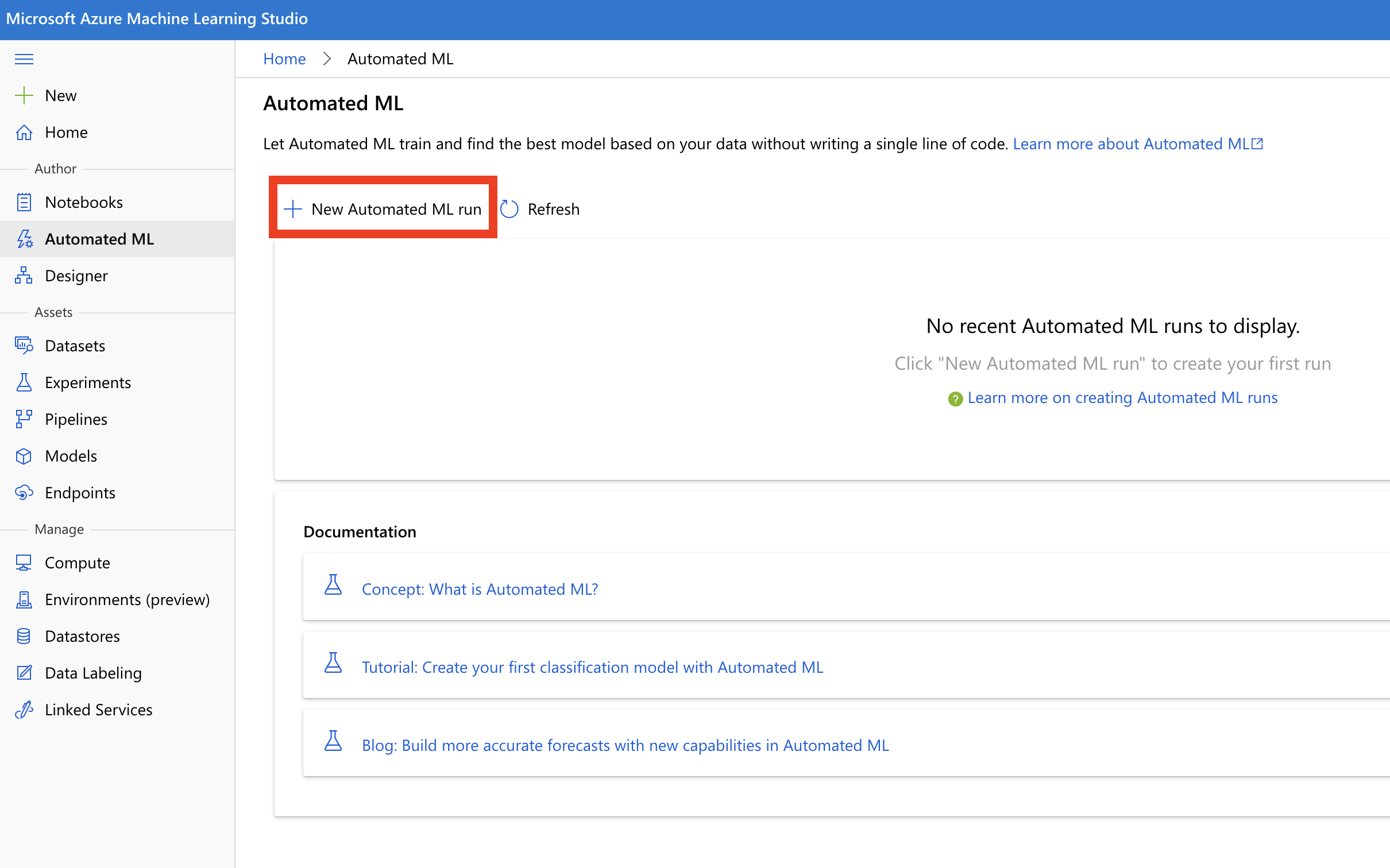
接著會跳出一個視窗,Select dataset 這裡我們就選之前建立的 Titanic。按 Next。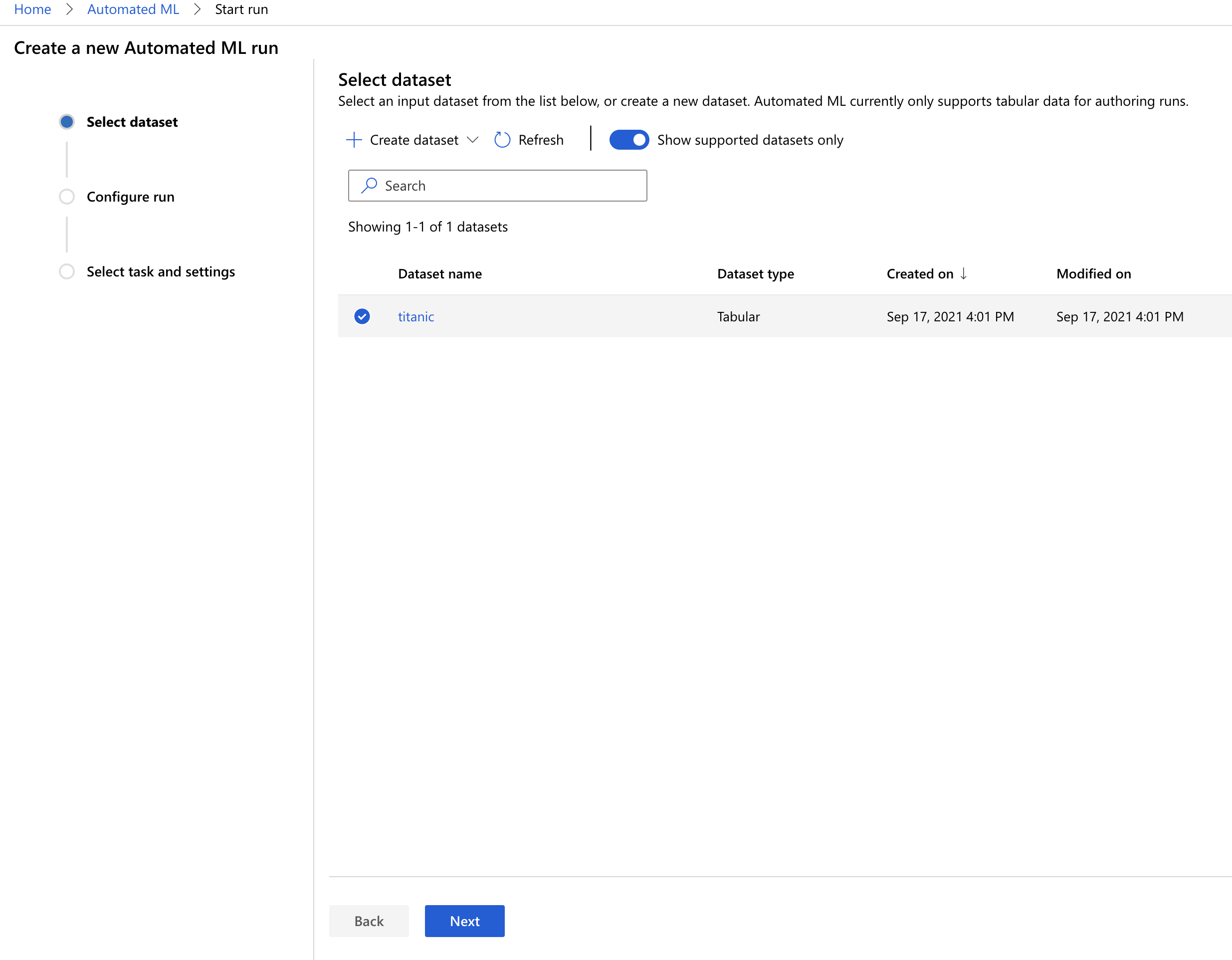
接著在 Configure run 裡,我們為它建立一個新的 Experiment name,選擇我們要預測的 Column,以及選到我們剛剛建立的 Cluster。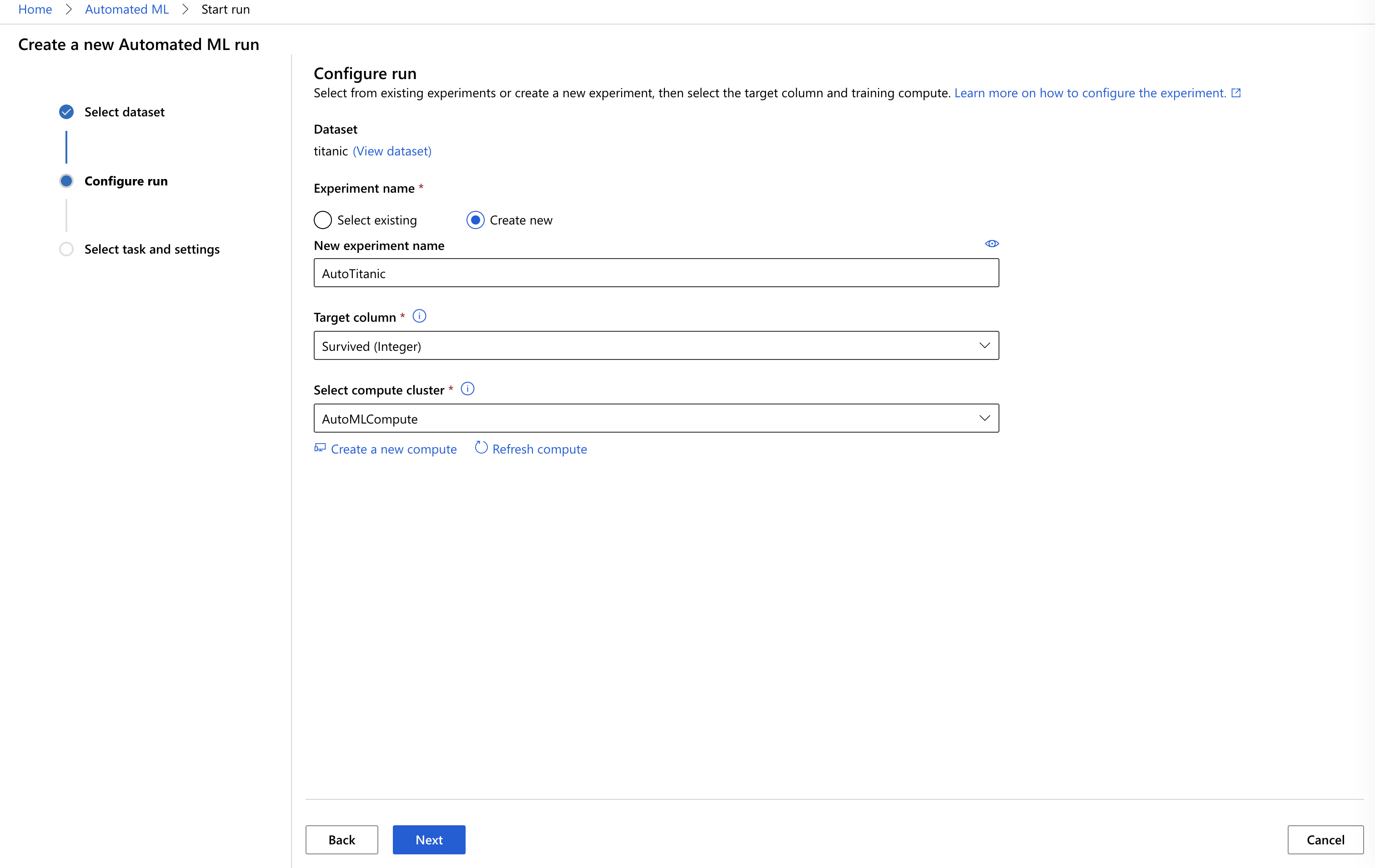
最後一個 Task Type,這是分類問題我們選擇 Classfication。可以把 Enable deep learning 勾選起來,這樣子也會去試深度學習的算法。然後就按下 Finish。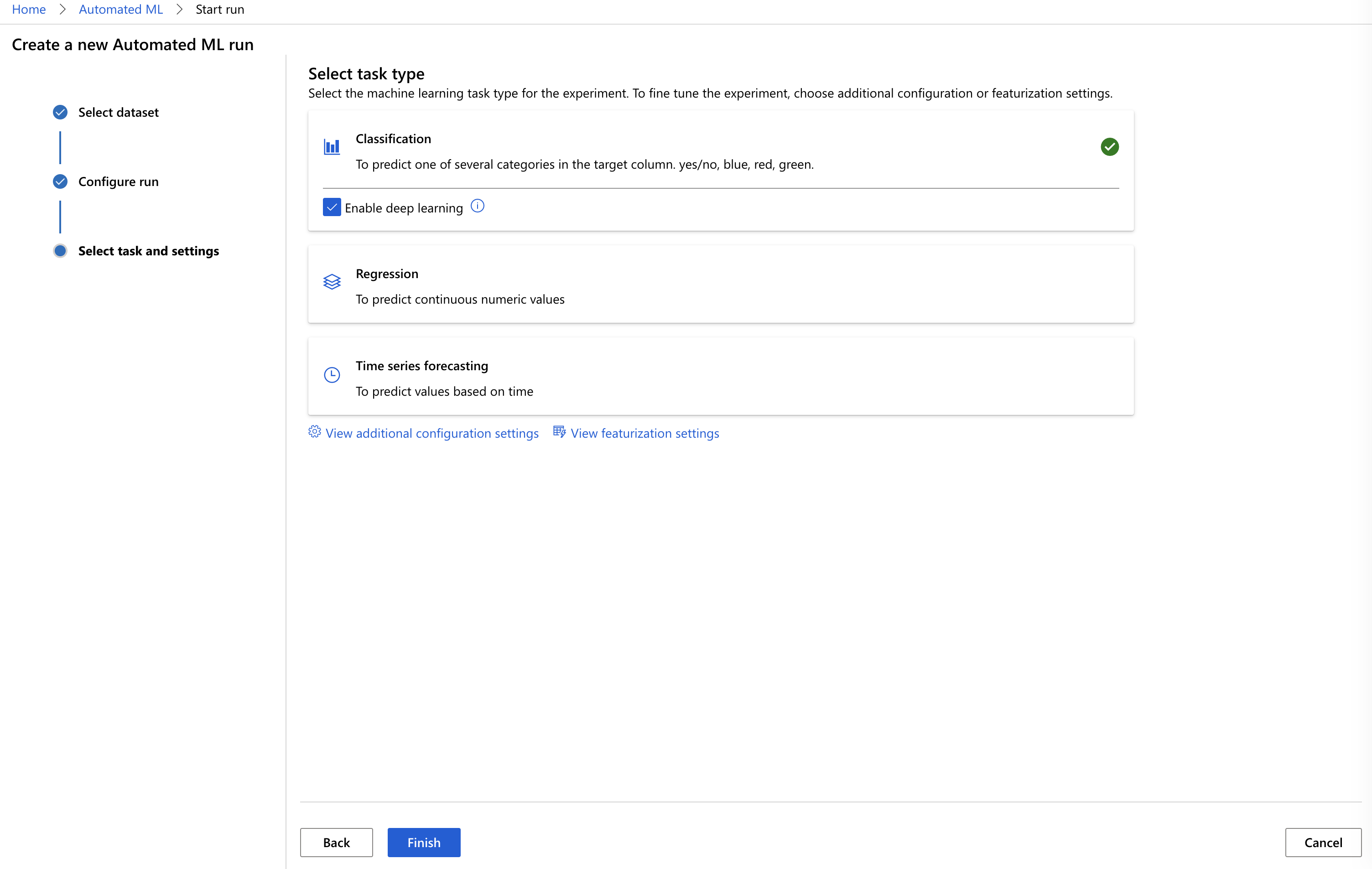
我們點左邊選單的 Experiments,選到我們剛剛建立的這個 Experiment,會看到正在跑,我們就等待 Completed,點進去那個 Run。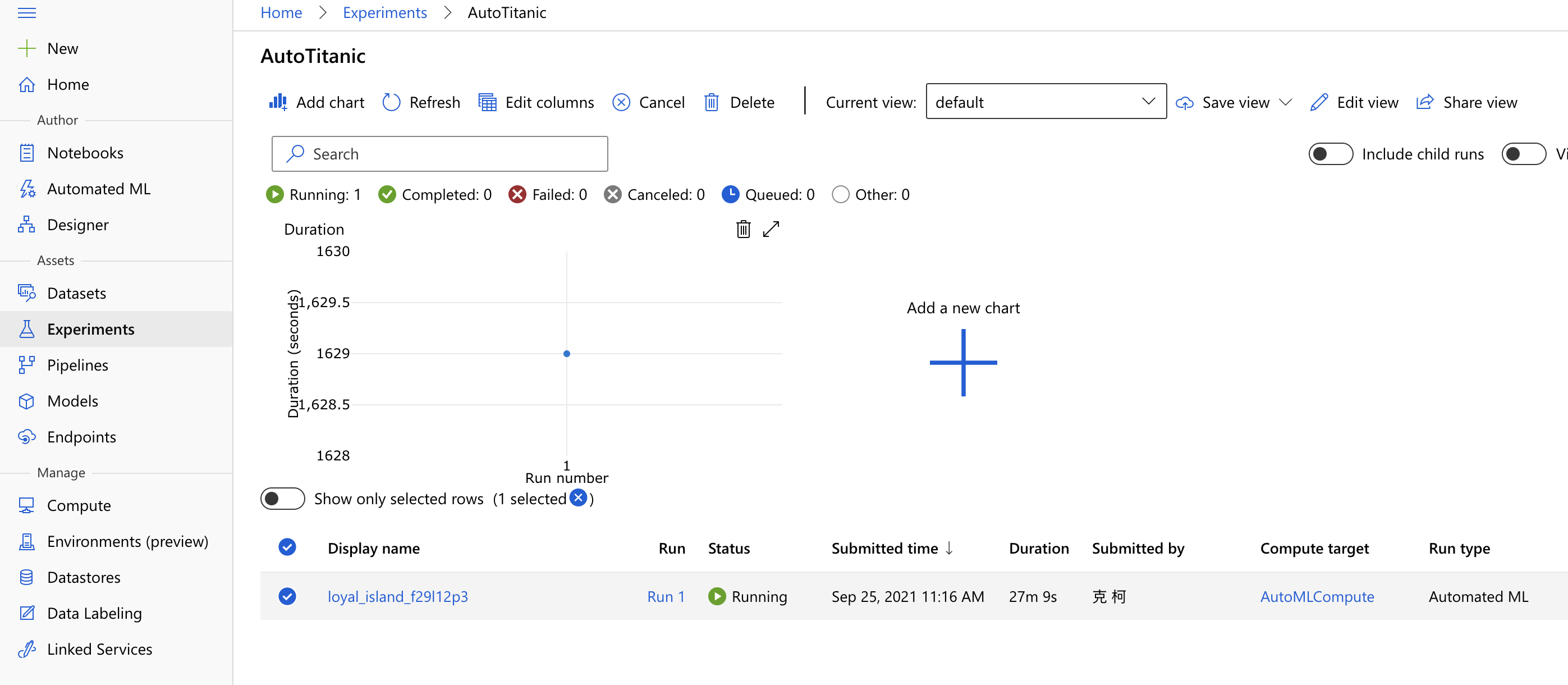
進到 Run 裡面後,我們點選上面的 Models,如下圖所示可以看到 Automated ML 幫我們找到許多解法。最好的 weighed AUC 可以高達 0.83325,比我們前幾天使用 Designer 做出來的還要高呢!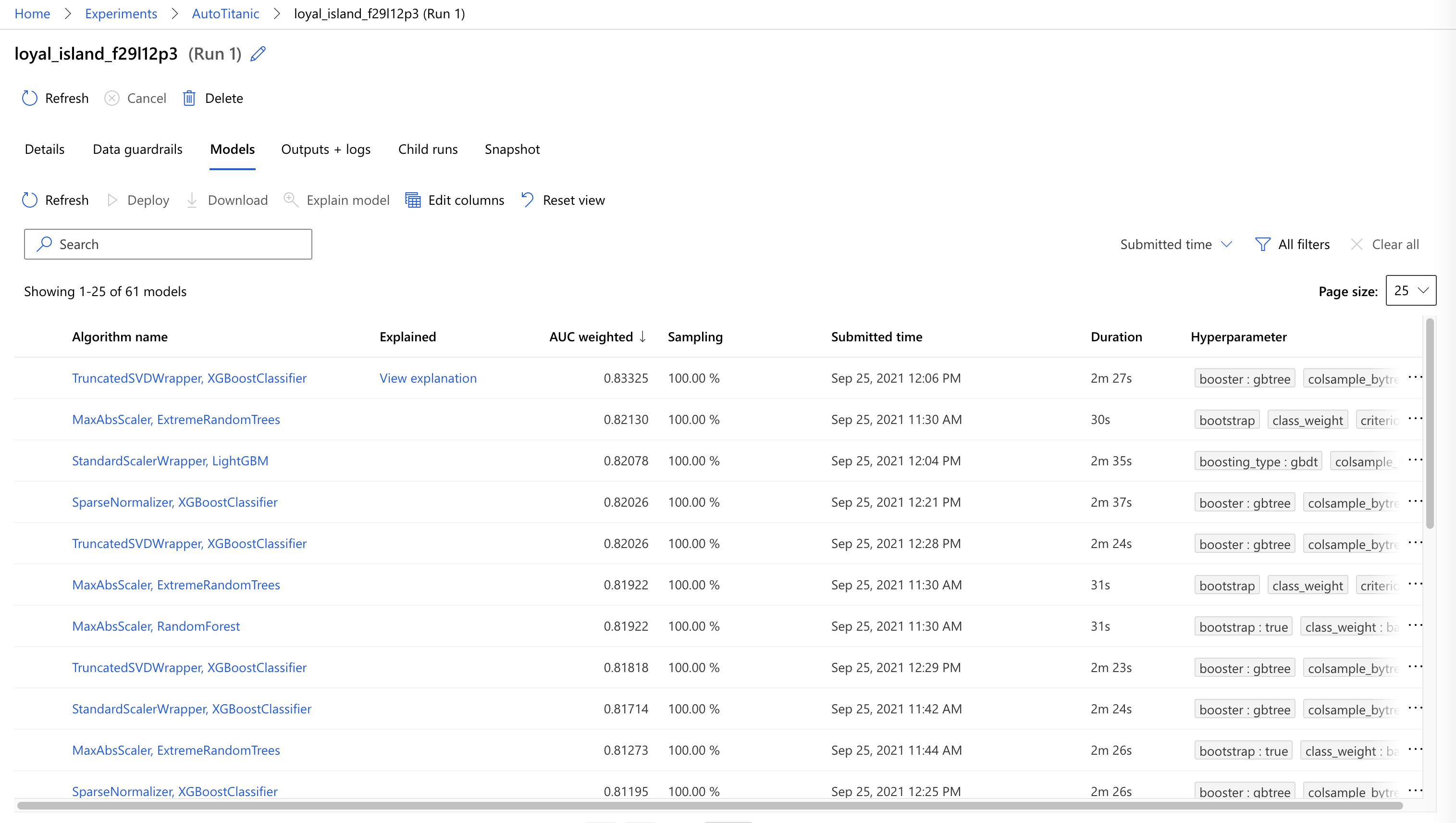
我們可以進一步點進去該模型裡面看。切換到 Metrics 這個分頁,可以看到 accracy 居然高達 0.744,比我們前幾天使用 Designer 做出來的還要高呢!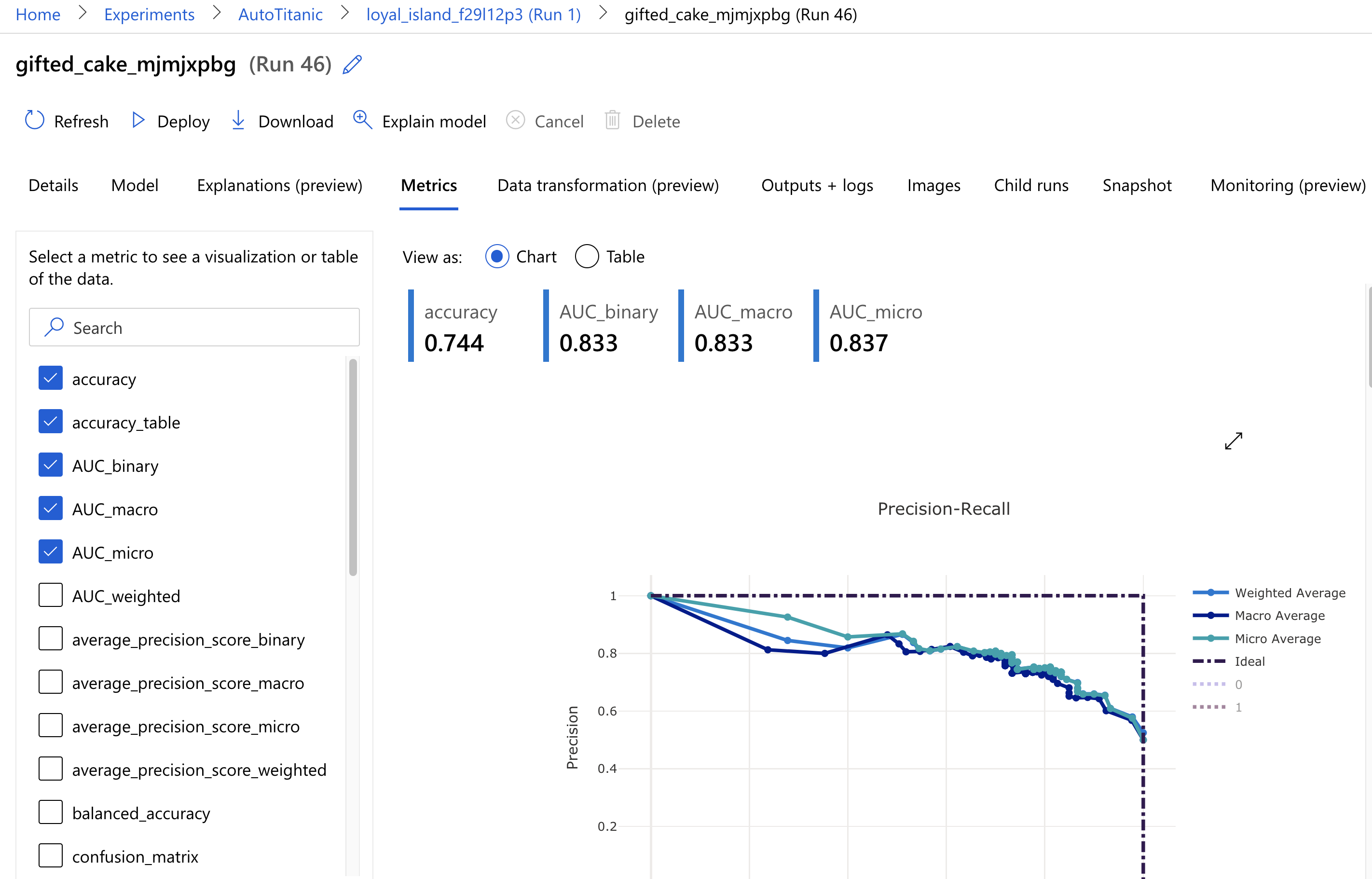
Automated ML 是不是很厲害啊!只要匯入 dataset,很容易就能幫我們找到比較好解法了。明天我們就來談 Automated ML 的部署吧!
